Creo의 화면 뷰 상태를 JPG 이미지 파일로 만들수 있습니다. 현재의 뷰를 지정된 뷰 이름을 선택 하여 표시 합니다. 배경 화면을 "흰색"을로 변경 합니다. Zoom, Pan 기능을 사용 하여 적절한 이미지를 표시 합니다. ToolBOX 프로그램에서 JPG 변환 명령을 선택 합니다. 다음과 같은 순서로 마우스를 클릭 합니다
1. "Back" 뷰를 선택 합니다
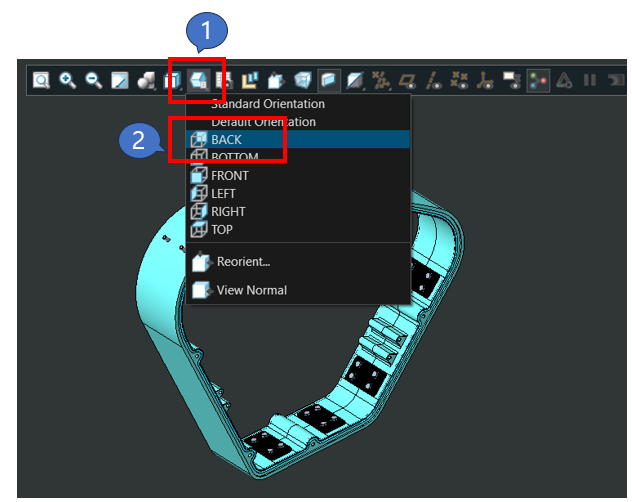
2. 배경 화면을 흰색으로 설정 합니다
File> Options > Options > System Appearance > System Colors > Black On White > ok 를 순차적으로 선택 합니다

3. Zoom, Pan 기능 사용하기
마우스 포인트를 기준으로 마우스 휠을 위, 아래로 움직이면, Zoom In / Out을 할수 있습니다. 마우스 휠 + Shift 을 동시에 누르로 마우스 포인터를 움직여 보십시요. 모델이 이동 됩니다. 모델을 적당한 위치와 크기로 화면에 표시 합니다.
4. "Image View" 아이콘을 선택 합니다. ToolBOX 서버에 이미지 파일이 저장 됩니다.

□ 이미지변환 프로그램
JPG 및 3D HTML 파일을 WEB (ToolBOX)에 게시하기 위해서는, WEB 서버로 전송하기 위한 프로그램을 별도로 설치 및 설정을 해야 합니다
○ 서버 관리자
사용자 마다 jtool 프로그램 저장 위치를 정의 해야 합니다
관리자 > 사용자 관리자를 실행 합니다
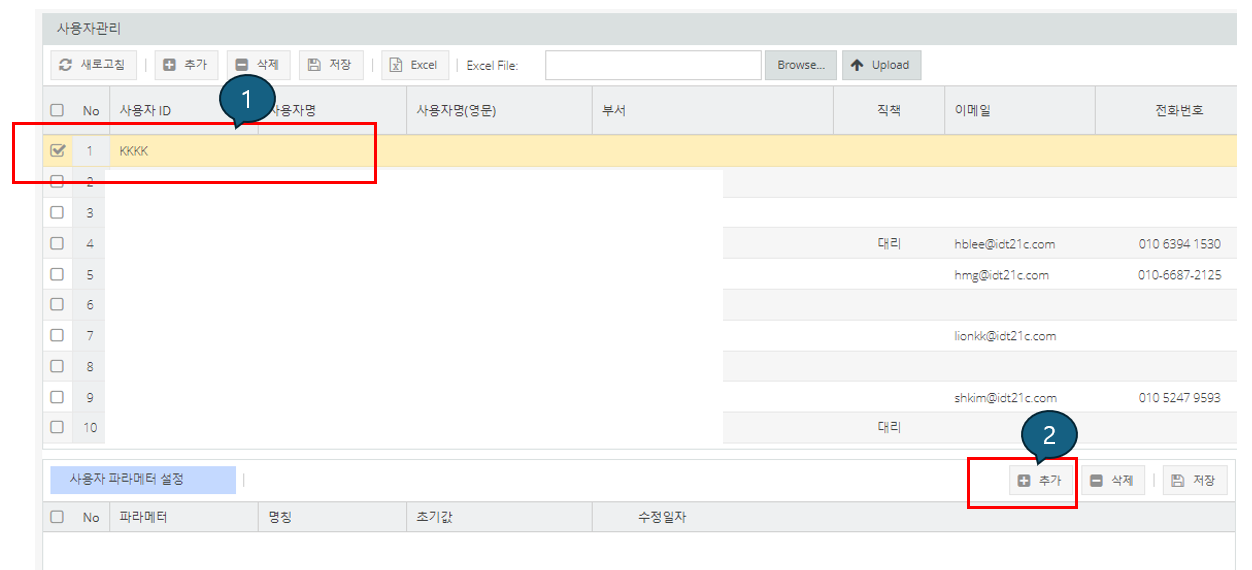
1. jtool 프로그램 폴더 위치를 설정 대상 사용자를 클릭 합니다
2. 사용자 파라메터 설정 메뉴에서 "추가" 버튼을 클릭 합니다.
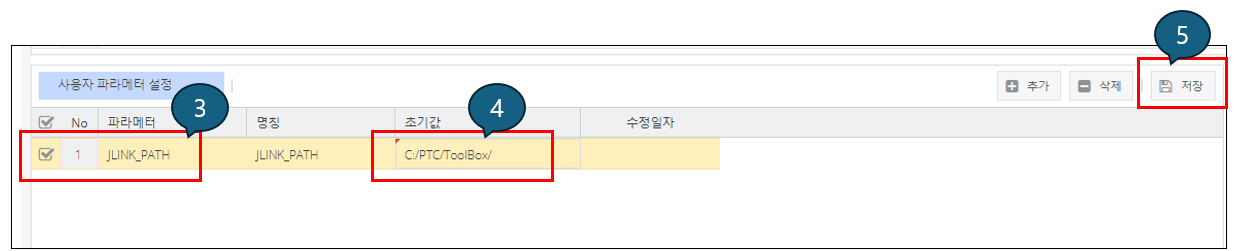
3. jlink_path의 초기 값을 입력 합니다
4. 저장 버튼을 클릭하여 설정을 완료 합니다
○ 설계자
Creo Java API 옵션을 선택 하여, 설치 해야 합니다. Creo Java API의 무료 라이선스 부분을 사용 합니다
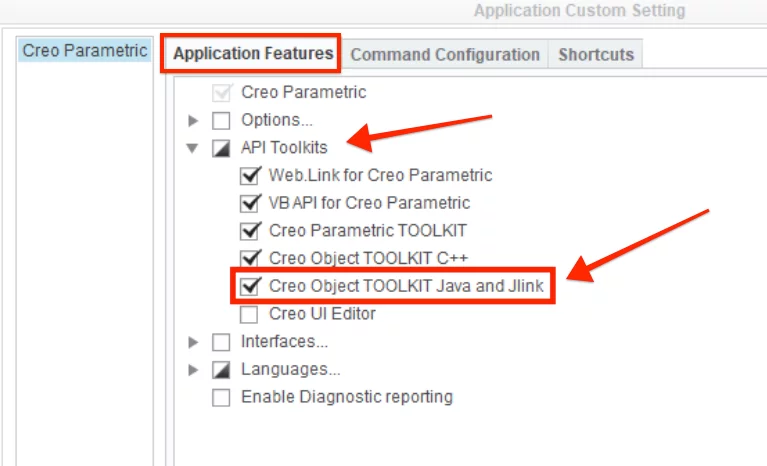
서버 관리자가 지정한 폴더에 jtool 프로그램 다운로드 하고, 압축을 해제 하여, 저장 합니다.
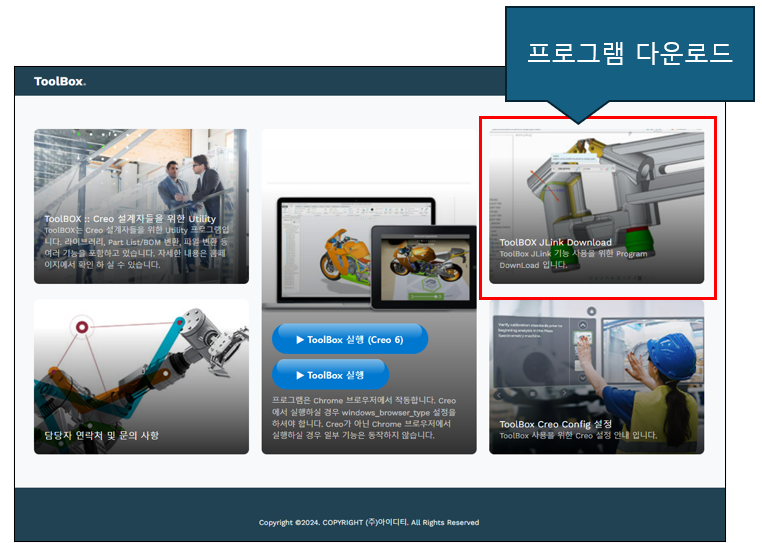
영업문의 : lionkk@idt21c.com
카카오 채널 : http://pf.kakao.com/_fItAxb
'자동화 도구 ToolBOX > ToolBOX Web 사용자 메뉴얼' 카테고리의 다른 글
| BOM에서 원단위 부품수 표시 (0) | 2024.06.10 |
|---|---|
| Part List / BOM 무게 계산 (0) | 2023.11.18 |
| 즐겨찾기 파일 복사 (0) | 2022.06.16 |
| BOM 변환 프로그램 (0) | 2022.04.19 |
| ★ ToolBOX 프로그램 사용자 메뉴얼 ★ (0) | 2022.04.17 |



